“运行iOS 16.4.1 (a) 的 iPhone 13 告诉我有软件更新,但每次我尝试时,都会收到消息‘无法检查更新。检查软件更新时发生错误’。有什么想法吗?或者修复?我的工作 iPhone X 也给了我这个信息。”
- 来自 Reddit
随着iOS 18的发布,不少用户在尝试更新时都遇到了“无法在iPhone上检查iOS 18更新”的问题。这不仅会影响新功能的体验,还会令人沮丧。在本文中,我们将探讨此问题背后的原因并提供有效的解决方案来帮助您成功更新 iPhone。
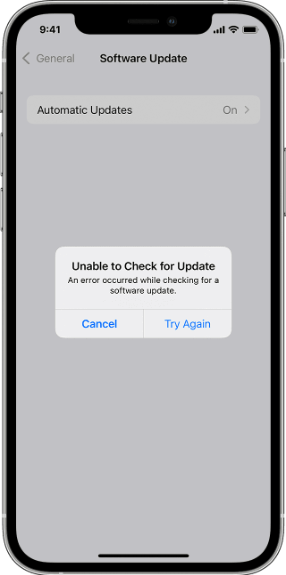
如果您在更新过程中遇到“卡在检查iPhone更新”的问题,通常与几个因素有关。了解这些原因可以帮助您快速找到解决方案。以下是一些可能的原因:
在了解了“iPhone软件更新无法检查更新”问题的可能原因后,以下是每种情况的详细解决方案。
如果您的 iPhone 无法检查更新,您应首先访问Apple 的系统状态页面,检查更新服务是否正常运行。如果 Apple 的服务器出现问题,您需要等待问题得到解决。

iPhone 找不到更新的下一个解决方案是检查网络连接。确保您的 iPhone 连接到稳定的 Wi-Fi 网络。如果 Wi-Fi 信号较弱,请尝试切换到移动数据,看看是否可以解决问题。如果还是不行,您可以重置手机的网络设置,然后重试。
要重置网络设置,请按照以下步骤操作:
步骤1.前往“设置”>“通用”>“转移或重置iPhone”。
步骤2.选择“重置网络设置”并输入密码进行确认。

如果您的 iPhone 一直卡在检查更新上,而其他应用程序运行良好,则可能不是网络薄弱的问题。一些用户发现的一个有用的解决方案是切换到 Google 公共 DNS。为此,请按照以下步骤操作:
步骤1.进入“设置”>“Wi-Fi”。
步骤 2. 点击 Wi-Fi 网络旁边的蓝色信息图标。
步骤3.选择“配置DNS”,选择“手动”,然后点击“添加服务器”并输入“8.8.8.8”或“8.8.4.4”。最后,选择DNS并单击“保存”。

如果您的 iPhone 13 无法检查更新,您应确保您的 iPhone 13 支持iOS 18。以下是支持iOS 18 的设备:
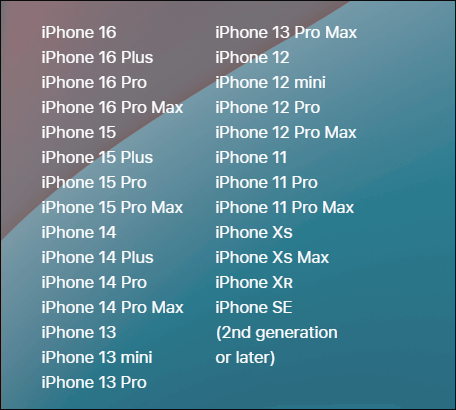
如果iOS 18 无法检查更新与软件相关,您只需重新启动 iPhone 即可解决该问题,让您的设备重新启动。
对于 iPhone X、11、12、13 或更高版本:
对于 iPhone 6、7、8 或 SE(第 2 代或第 3 代):
对于 iPhone SE(第 1 代)、5 或更早版本:


如果您在 iPhone 或 iPad 上下载了iOS 18 Beta 版本,则新的iOS更新不会出现在“设置”中。您需要先删除测试版,然后才能继续更新。
以下是删除测试版配置文件的方法:
步骤1.前往“设置”>“常规”>“个人资料”。
步骤 2. 找到 beta 配置文件,点击它,然后选择“删除配置文件”。

有时,您的 iPhone 上没有足够的空间来下载和安装最新更新,这可能会导致 iPhone 软件更新无法检查更新。因此,您需要释放一些空间才能继续更新。
操作方法如下:
步骤1.前往“设置”>“通用”>“iPhone存储”。
步骤 2. 检查可用存储空间并删除任何不需要的应用程序、照片或视频。

如果您的 iPhone 仍然无法检查更新,您可以使用 iTunes更新您的 iPhone 。步骤如下:
步骤 1. 在电脑上打开iTunes并连接 iPhone。
步骤 2. 在 iTunes 中选择您的设备。
步骤3.点击“检查更新”,然后按照提示下载并安装最新的iOS版本。

当你尝试了以上所有方法,而你的iPhone却找不到更新时,使用专业的iOS系统修复工具可能是最终也是最有效的选择。 iOS系统恢复专门用于修复iOS设备系统问题,快速安全地解决 iPhone 死机或无法检查更新等问题,而无需担心数据丢失。
iOS系统恢复的亮点:
以下是如何使用iOS系统恢复来修复iPhone 13/14/15/16无法检查更新的问题:
01在计算机上安装并打开软件。通过 USB 连接您的 iPhone,然后选择“ iOS系统恢复”即可开始。

02该应用程序将自动检测您的 iPhone 的问题。屏幕上出现问题后,单击“开始”按钮继续。

03选择修复模式,然后点击“确认”开始下载iOS固件。

04查看显示的设备信息。如有必要,从下拉菜单中选择正确的详细信息。最后,单击“修复”按钮以修复 iPhone 卡在检查更新的问题。

当遇到“iPhone无法检查更新”的问题时,无需过于担心。通过本文提供的各种方法,您应该能够顺利解决问题。如果这些方法都不起作用,请考虑尝试iOS系统恢复工具,这可能会让您大吃一惊!
相关文章:
如何撤消 iPhone 16/15/14/13 上的更新? (经过验证的技巧)